
Eine Excel-Datei ist eine Tabellenkalkulation mit den üblichen Dateinamenerweiterungen .xlsx und .xls, die Arbeitsblätter oder Arbeitsmappen enthalten kann. Um minimale Anpassungen an Tabellen oder Formularen vornehmen zu können, muss bei der Konvertierung einer PDF in eine Excel-Datei die ursprüngliche Formatierung so weit wie möglich erhalten bleiben. Um dieses Ziel zu erreichen, haben wir uns einige der besten Offline- und Online-Konverter für Windows, macOS und andere Geräte angeschaut und erklären, wie man kostenlos mit ihnen PDF in excel umwandeln.
PDF in Excel offline konvertieren
Ein desktopbasiertes PDF-Programm ist ein Muss, um ein PDF offline in ein Excel-Dokument zu konvertieren. Die Vorteile von Desktop-Programmen sind unter anderem, dass Benutzer jederzeit auf ihre Funktionen am PC zugreifen können und dass Ihre Dateien im Vergleich zu Online-Konvertern relativ sicher sind. Eine Desktop-Anwendung kann auf einmal mehr als eine PDF Tabelle in Excel umwandeln, was Ihnen viel Zeit und Energie spart. Darüber hinaus verfügt ein Offline-PDF-Softwareprodukt in der Regel über mehr Werkzeuge als nur einen Konverter, um fast alle PDF-bezogenen Anforderungen zu erfüllen.
Basierend auf den Betriebssystemen Windows und macOS werden in diesem Teil SwifDoo PDF und Adobe Acrobat vorgestellt.
PDF in Excel umwandeln kostenlos unter Windows
Wenn Sie mit der Konvertierung von PDF von/zu einem anderen Format auf Windows-PCs Mühe haben, kommt SwifDoo PDF gerade recht. Mit dem leistungsstarken Konverter von SwifDoo PDF können Sie PDF in Excel, Word, PPT, CAD und umgekehrt konvertieren, wobei Layout und Formatierung unverändert bleiben. Mit diesem Programm ist die Stapelkonvertierung von PDF-Dokumenten ein Kinderspiel. Das Tolle an der SwifDoo PDF-Desktop-Anwendung ist, dass sie ein PDF in eine Excel-Datei in einem einzigen Blatt konvertieren kann, was für den Benutzer bequem zu sehen und zu bearbeiten ist.
In der folgenden Schritt-für-Schritt-Anleitung erfahren Sie, wie Sie PDF in Excel konvertieren können, ohne dass die Formatierung verloren geht.
Schritt 1: Laden Sie die SwifDoo PDF-Software gratis herunter und starten Sie sie. Öffnen Sie die PDF-Datei Ihrer Rechnung oder Ihres Kontoauszugs in der Software;
Schritt 2: Tippen Sie auf Konvertieren in der oberen Menüleiste und wählen Sie PDF zu Excel;
Schritt 3: Geben Sie im Dialogfeld von SwifDoo PDF Converter den Seitenbereich für die Konvertierung an;
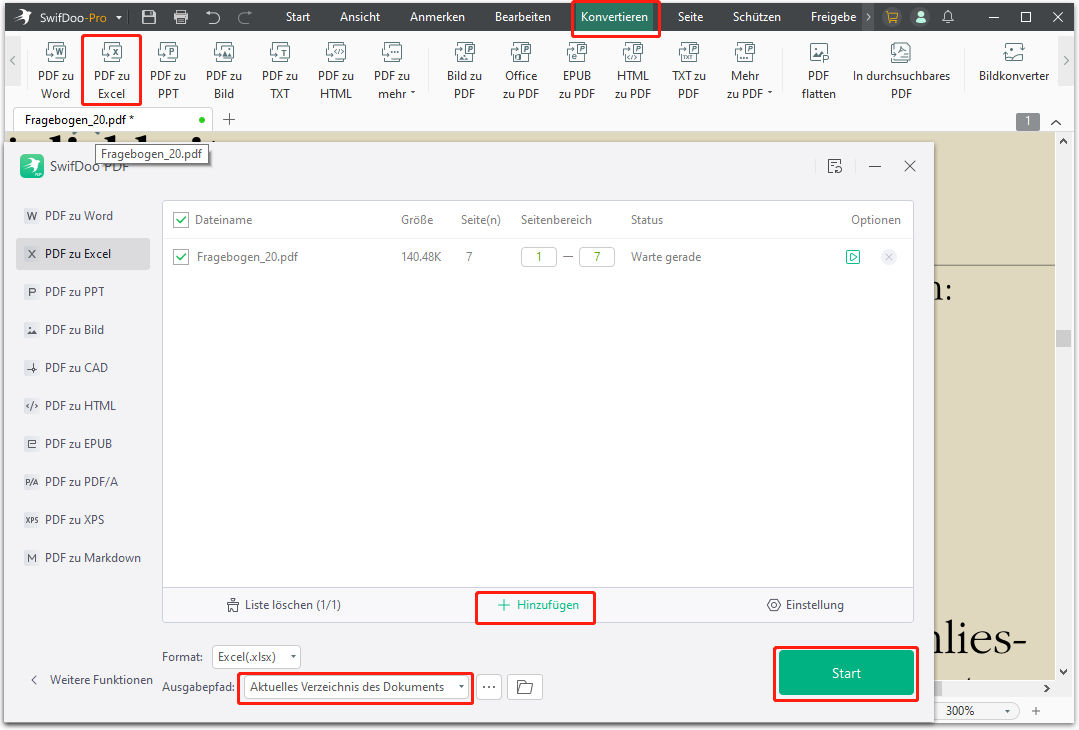
Schritt 4: Klicken Sie unten auf Pfad wählen, um auszuwählen, wo die exportierte Excel-Datei gespeichert werden soll. Klicken Sie auf Start, um PDF in Excel zu konvertieren.
SwifDoo PDF ist eine PDF-Allzwecklösung, die es dem Anwender ermöglicht, PDF-Dokumente nicht nur zu konvertieren, sondern auch zu komprimieren, zu drehen, mit einem Passwort zu schützen, zu entschlüsseln und vieles mehr. Wir bieten die Desktop-Anwendung an, die unter Windows 10, Windows 11, Windows 7 und 8 ausgeführt werden kann.
Klicken Sie auf den untenstehenden Link, um SwifDoo PDF kostenlos herunterzuladen.
Wie konvertiere ich mehrere PDF-Dokumente in Excel-Dateien auf einmal?
SwifDoo PDF erleichtert die Konvertierung mehrerer PDF-Dokumente durch die Möglichkeit der Stapelverarbeitung. Wie in Schritt 1 und 2 beschrieben, können Sie auf der SwifDoo PDF Converter-Oberfläche auf "Dateien hinzufügen" klicken, um alle PDF in Excel importieren zu können, die Sie in Excel-Dateien umwandeln möchten. Alternativ können Sie die PDFs auch einfach per Drag & Drop in den Konvertierungsarbeitsbereich ziehen. Passen Sie dann die Einstellungen an und klicken Sie auf die Schaltfläche "Start".
So können Sie in einem Arbeitsgang PDF zu Excel konvertieren.
Wie konvertiere ich ein gescanntes PDF in eine Excel-Datei mit OCR?
Mit der OCR-Technologie (Optical Character Recognition) ist die Erkennung von gedruckten Zeichen in gescannten oder bildbasierten PDFs kein Problem mehr. SwifDoo PDF verfügt über eine leistungsstarke OCR-Funktion.
Um Ihr gescanntes PDF mit OCR in eine Excel-Datei zu konvertieren, können Sie im Dialogfeld des SwifDoo PDF Converter unter "Einstellungen" das Häkchen bei "OCR aktivieren..." setzen, bevor Sie auf die Schaltfläche "Start" klicken. Nach der Konvertierung bleiben die Formatierung und das Layout weitestgehend erhalten, so dass Sie die Tabellen einfach kopieren und die Daten analysieren können.
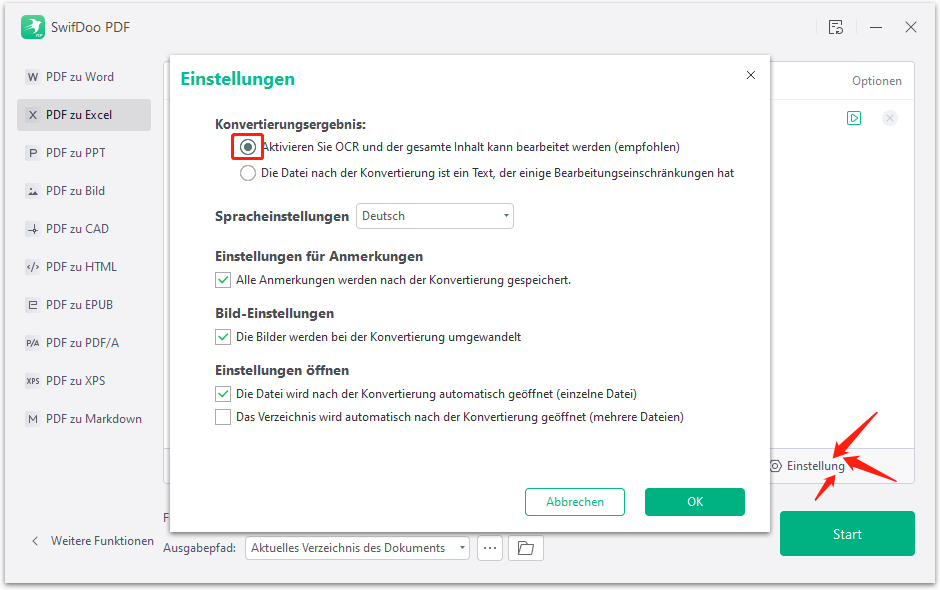
Wie konvertiere ich eine PDF in eine Excel-Datei ohne ein E-Mail-Konto?
SwifDoo PDF bietet eine kostenlose 7-Tage-Testversion für jeden neuen Benutzer ohne E-Mail-Informationen oder ein Konto. Während der Testphase sind alle Funktionen zugänglich. Daher können Sie ein PDF-Dokument in eine Excel-Datei ohne E-Mail konvertieren, solange Sie neu bei SwifDoo PDF sind und die Software herunterladen.
Wie kann ich eine PDF-Datei bearbeiten, ohne sie zu konvertieren?
Während wir darüber sprechen, wie man PDF in Excel konvertiert, wollen viele Leute unter dieser Frage wissen, wie man PDFs einfach bearbeiten kann. Die PDF-Bearbeitungsfunktion von SwifDoo PDF ermöglicht es Ihnen, Daten aus einer PDF-Datei zu bearbeiten und zu extrahieren, ohne sie in Excel zu konvertieren.
Sie können den Inhalt direkt ändern, den Text und die Bilder in einer PDF-Datei kopieren und in eine andere Datei einfügen. Das Einfügen von Hyperlinks, Textfeldern und externen Bildern in PDF-Seiten ist ein Kinderspiel. Aber das Kopieren und Einfügen von Formularen aus einem PDF erfordert im Wesentlichen die Konvertierung des PDF in ein Excel- oder Word-Dokument, das bearbeitet werden kann.
Kann ich SwifDoo PDF auch auf anderen Geräten verwenden?
Ja, Benutzer können SwifDoo PDF auf verschiedenen Computern oder Laptops verwenden. Wenn Sie ein Jahresabo oder ein unbefristetes Abonnement abgeschlossen haben, können Sie mit SwifDoo PDF Aufgaben auf 2 Geräten gleichzeitig durchführen.
Wie kann ich Excel wieder in PDF umwandeln?
Die Erstellung einer PDF-Datei aus einer Excel-Datei ist mit SwifDoo PDF ebenso ein Kinderspiel. Wenn Sie erfahren möchten, wie Sie Excel in PDF konvertieren können, lesen Sie bitte den folgenden Beitrag.
Wie kann man PDF in Excel auf dem Mac konvertieren
Adobe Acrobat Pro DC ist eine der idealsten Offline-PDF-Konvertierungssoftware. Sie ermöglicht die sofortige Konvertierung einer PDF-Datei in eine Microsoft Excel-Arbeitsmappe (.xlsx) oder ein XML-Tabellenblatt 2003 unter Beibehaltung der gesamten Formatierung. Darüber hinaus ist Adobe Acrobat eine Komplettlösung für nahezu alle PDF-Anforderungen sowohl für Windows- als auch für Mac-Plattformen.
Schauen wir uns an, wie man unter macOS PDF in Excel konvertiert.
Schritt 1: Wählen Sie in Adobe Acrobat Pro die Option PDF exportieren in der rechten Symbolleiste;
Schritt 2: Wählen Sie das exportierte Dateiformat als Tabellenkalkulation und Microsoft Excel Workbook aus und klicken Sie dann auf Exportieren;
Schritt 3: Klicken Sie auf Speichern, um die PDF-Datei als Excel-Datei zu exportieren. Adobe Acrobat Pro erkennt gescannten Text in Ihrem PDF-Dokument automatisch, wenn er vorhanden ist.
Obwohl Adobe Acrobat Pro ohne Zweifel die marktführende Software für die Verwaltung und Bearbeitung von PDF-Dokumenten ist, ist der Preis etwas hoch. Um ein PDF in ein Excel-Dokument auf dem Mac zu konvertieren, werden wir daher im nächsten Teil auch 2 Online-Konverter vorstellen.
PDF in Excel umwandeln online
Ein Online-Konverter bietet normalerweise jeden Tag einen kostenlosen Service und kann auf jedem Gerät verwendet werden. Da er über einen Webbrowser ausgeführt wird, brauchen Sie keine Anwendung herunterzuladen, zu installieren oder zu registrieren, was für Anwender geeignet ist, die es dringend brauchen.
PDFtoExcelConverter: PDF kostenlos in Excel umwandeln
PDFtoExcelConverter ist ein 100 % kostenlos Konverter, der online PDF in Excel umwandeln kann, ohne dass eine E-Mail oder ein Konto erforderlich ist. Das Beste daran ist, dass es keine Begrenzung der Dateigröße oder -anzahl gibt, wie bei den meisten anderen Online-Konvertern. Allerdings sollten Sie eine gute Netzwerkverbindung haben. Was die Sicherheit Ihrer Dateien angeht, so behauptet die Webseite, dass alle hochgeladenen PDF-Dateien nach 6 Stunden endgültig von ihrem Server gelöscht werden und dass sie keine Sicherungskopie erstellen.
Finden wir also heraus, wie Sie mit dieser Freeware auf Mac, Windows oder einem anderen Betriebssystem PDF in Excel online konvertieren können.
Schritt 1: Klicken Sie auf der Webseite des Konverters auf Hochladen (Upload), um die PDF-Datei hochzuladen, die Sie in ein Excel-Arbeitsblatt konvertieren möchten;
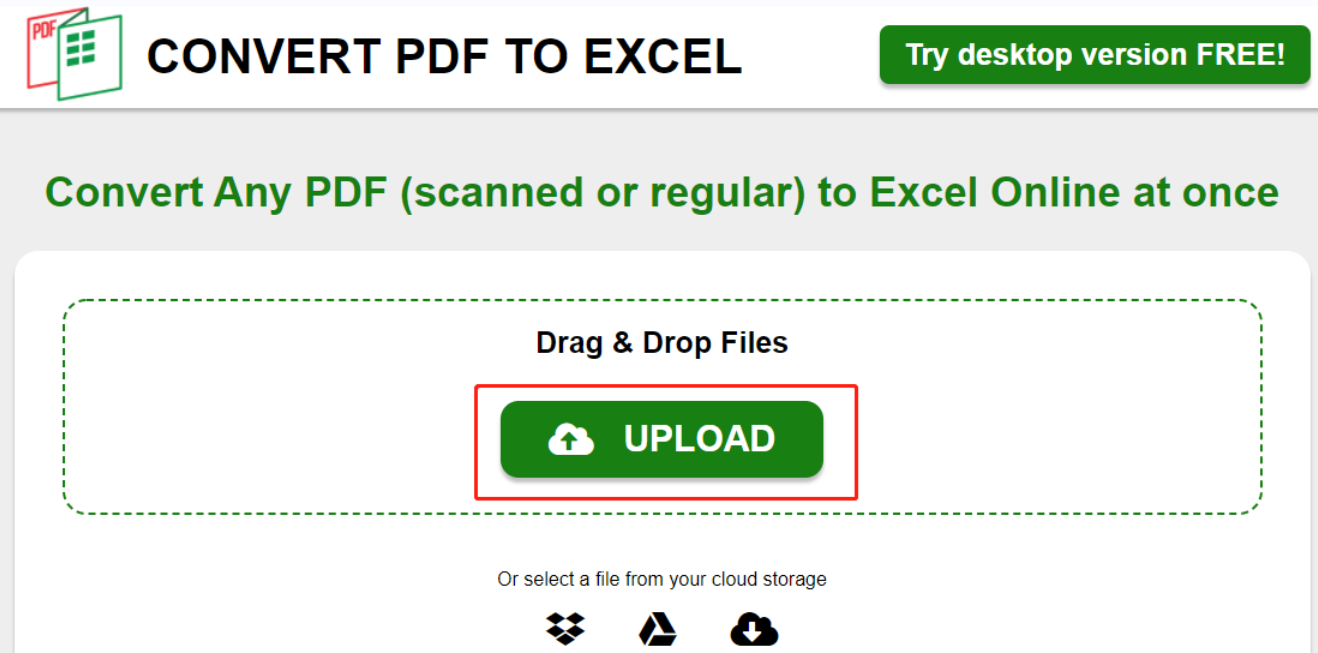
Schritt 2: Sobald die PDF-Datei hochgeladen und automatisch konvertiert wurde, klicken Sie auf die Schaltfläche Herunterladen.
Dieses Online-Konvertierungstool konvertiert eine PDF-Datei in eine Excel-Datei im .xlsx-Format. OCR läuft automatisch während der Konvertierung eines gescannten PDFs, aber das Konvertierungsergebnis scheint nicht so akzeptabel zu sein. Es unterstützt keine Stapelkonvertierung. Wenn Sie mehrere PDFs auf einmal in Excel-Dateien konvertieren oder ein gescanntes PDF konvertieren möchten, würde ich eine Desktop-Software wie SwifDoo PDF vorziehen.
Google Drive: PDF in Excel umwandeln ohne Programm
Wenn Sie regelmäßig mit Google Drive über einen Webbrowser arbeiten und PDF in Excel ohne Programm umwandeln wollen, ist ein mit Drive verbundener PDF-Konverter von Nutzen. Smallpdf und PDF Converted sind zwei solcher Programme, mit denen Sie über Google Drive online PDF Datei in Excel umwandeln können. Die Anleitung zum Erreichen des Ziels mithilfe von Smallpdf wird Ihnen Schritt für Schritt erklärt.
Schritt 1: Laden Sie eine PDF-Datei hoch und öffnen Sie sie in Ihrem Google Drive. Tippen Sie auf Öffnen mit, um die App auszuwählen;
Schritt 2: Klicken Sie auf Tools und wählen Sie PDF zu Excel;
Schritt 3: Wählen Sie Zu Excel konvertieren und klicken Sie auf die Option Auswählen, um die Konvertierung zu starten.
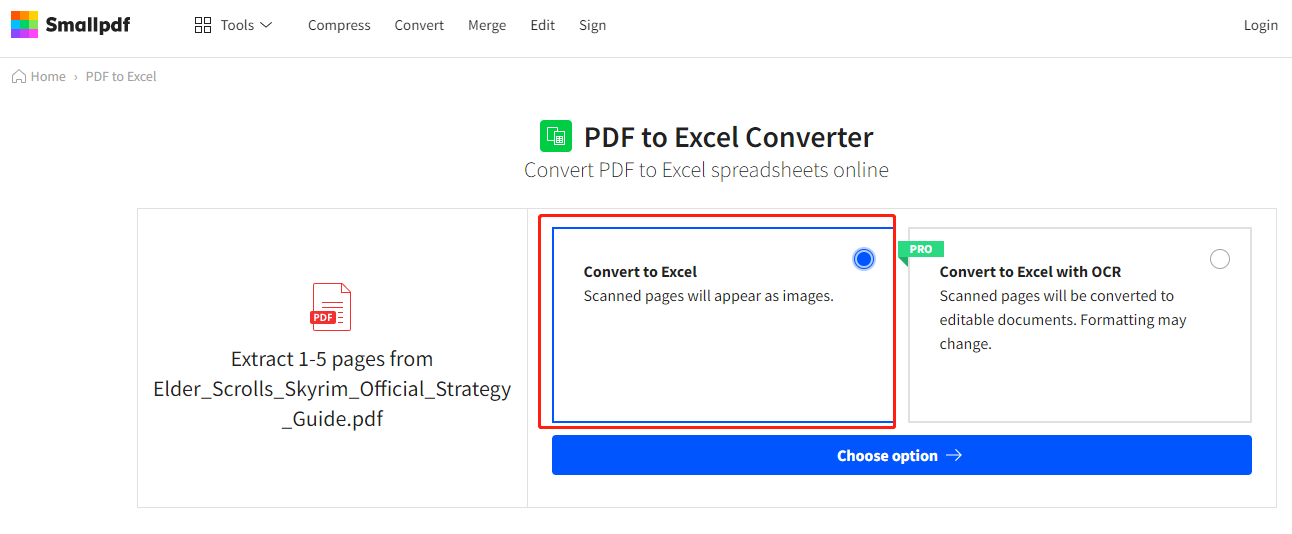
Nachdem die Konvertierung abgeschlossen ist, können Sie die bearbeitbare Excel-Datei in Google Drive oder Dropbox speichern oder auf Ihren Computer herunterladen. Um ein gescanntes oder bildbasiertes PDF mit OCR zu konvertieren, müssen Sie Smallpdf auf die Pro-Version aktualisieren, für die ein Abonnement erforderlich ist.
PDF Converted ist eine weitere Freeware in Google Drive, mit der Sie ein textbasiertes PDF online in eine Excel-Datei konvertieren können. Um Smallpdf oder PDF Converted in Ihr Drive zu integrieren, müssen Sie zunächst zum Google Marketplace Workspace gehen, um sie zu installieren.
Welches ist der beste PDF-zu-Excel-Konverter?
PDF-Software ist ein Muss für viele Unternehmen, Schulen und Privatpersonen. Die beste PDF-zu-Excel-Konvertierungssoftware sollte schnell PDF in Excel Tabelle umwandeln, ohne dass die Formatierung verloren geht, was Ihnen Zeit und Mühe bei der Bearbeitung der Tabellen oder Daten erspart. Sie sollte vielseitig einsetzbar sein, so dass Sie einen Stapel von PDF-Dateien auf einmal in Excel-Arbeitsblätter oder Arbeitsmappen umwandeln können.
Online-Konverter eignen sich für diejenigen, die nur gelegentlich ein PDF-Dokument als Excel-Arbeitsblatt speichern möchten, während Offline-/Desktop-Programme Ihren Anforderungen an eine hochwertige, häufige und effiziente PDF-Konvertierung besser gerecht werden.
Zusammenfassung
PDF-Dateien sind heute allgegenwärtig und es ist oft notwendig, dass Sie PDF in Excel umwandeln, um Tabellen oder Formulare aus PDF-Kontoauszügen oder Rechnungen in Excel-Dateien zu kopieren. SwifDoo PDF ist eine effektive Softwarelösung, die eine reibungslose und formatgetreue Konvertierung ermöglicht. Es wurden verschiedene Offline- und Online-Konverter vorgestellt, darunter SwifDoo PDF, Adobe Acrobat, PDFtoExcelConverter und Google Drive. SwifDoo PDF wurde empfohlen aufgrund seiner leistungsstarken Funktionen, Stapelverarbeitung, OCR-Unterstützung und Benutzerfreundlichkeit. Zusätzlich bietet SwifDoo PDF auch PDF-Bearbeitungsfunktionen an. Deren Onlin-Tools ist sowohl für Windows als auch für Mac verfügbar und bietet eine kostenlose Testversion.








